2 Cara Menghilangkan Notifikasi WhatsApp di PC atau Laptop
WhatsApp menjadi aplikasi chat yang paling banyak digunakan. Bahkan, saking populernya, sebagai aplikasi berkirim pesan secara online aplikasi ini mampu mengalahkan aplikasi chatting lainnya seperti Telegram, LINE, Facebook Messenger, dan sebagainya.
Meskipun dikhususkan untuk berkomunikasi, WhatsApp sudah terkenal akan fiturnya yang bisa dibilang lengkap untuk membantu komunikasi antar penggunanya. Fitur-fitur tersebut misalnya panggilan suara dan video, mengirim pesan teks, pesan audio, mengirim gambar, video, dokumen, bahkan stiker yang atraktif dan banyak jenisnya.
Soal stiker ini, Carisinyal sempat menulis artikel yang membahas mengenai bagaimana cara membuat stiker di WhatsApp dengan cepat dan mudah. Anda bisa membacanya pada tautan berikut ini.
WhatsApp Web dan WhastsApp Desktop
Berbagai fitur lainnya juga tersedia di WhatsApp. Contohnya adalah penggunaan WhatsApp via PC Desktop atau laptop sebagai alternatif ketika bosan menggunakan smartphone. Atau bisa digunakan sebagai sarana komunikasi saat kerja di depan laptop atau PC Desktop.
Tipe WhatsApp ini ada dua, WhasApp via Web yang bisa diakses di web.whatsapp.com dan WhasApp Desktop versi aplikasi yang perlu diunduh via Microsot Store untuk versi Windows OS atau App Store untuk versi MacOS.
Sayangnya, kehadiran WhatsApp ini juga menimbulkan masalah lain, yakni notifikasi. Untuk yang memakai WhatsApp Web via browser, hal ini tidak jadi masalah karena notifikasi tidak aktif secara langsung di WhatsApp Web.
Yang ada notifikasi biasanya adalah WhatsApp Desktop yang harus diunduh dan diinstal terlebih dahulu. Versi ini cukup banyak digunakan, terlebih versi ini sudah mendukung panggilan telepon dan panggilan video.
Kehadiran notifikasi ini bisa menggangu fokus Anda ketika sedang bekerja. Selain itu, adanya notifikasi tersebut juga memunculkan risiko akan terbaca oleh orang lain atau teman kerja di sebelah kursi Anda.
Namun, Anda tidak usah khawatir jika masih bingung harus bagaimana untuk menghilangkan notifikasi tersebut. karena selanjutnya bakal dibahas bagaimana cara menghilangkan notifikasi dari WhatsApp yang diinstal langsung di PC atau laptop.
Cara Menghilangkan Notifikasi WhatsApp di PC atau Laptop
Selanjutanya mari langsung bahas soal menghilangkan notifikasi di WhatsApp versi aplikasi di PC Desktop.
1. Cara Menghilangkan Notifikasi WhatsApp di PC atau laptop
Terdapat beberapa cara yang bisa digunakan untuk menghilangkan notifikasi WhatsApp di PC atau laptop, salah satunya adalah dengan menghilangkan semua notifikasi yang akan muncul baik dari grup atau pesan pribadi seseorang. Adapun langkah-langkahnya adalah sebagai berikut:
Buka aplikasi WhatsApp yang telah diunduh dan diinstal sebelumnya pada PC atau laptop. Setelah itu tekan titik tiga yang berada di kanan atas untuk melihat pilihan lebih banyak.
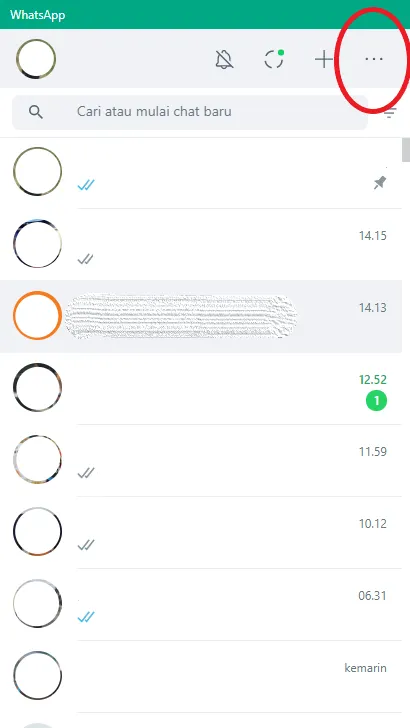
Setelah ada jendela muncul, ketuk “Setelan” untuk masuk ke opsi setelan WhatsApp yang lebih lengkap.
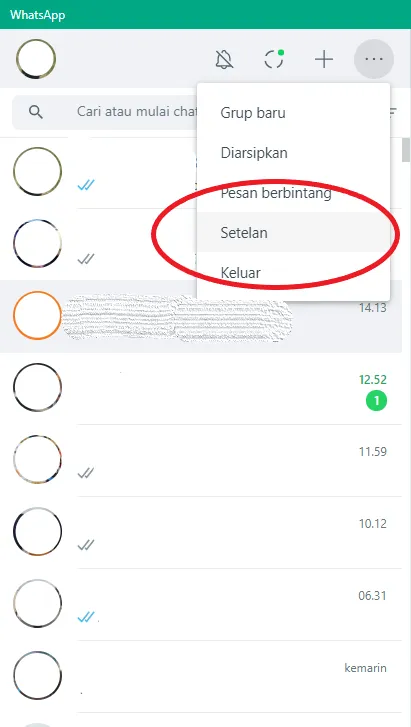
Di dalam setelan, terdapat banyak pilihan, pilih “Notifikasi” karena yang akan diatur adalah notifikasi pada WhatsApp.
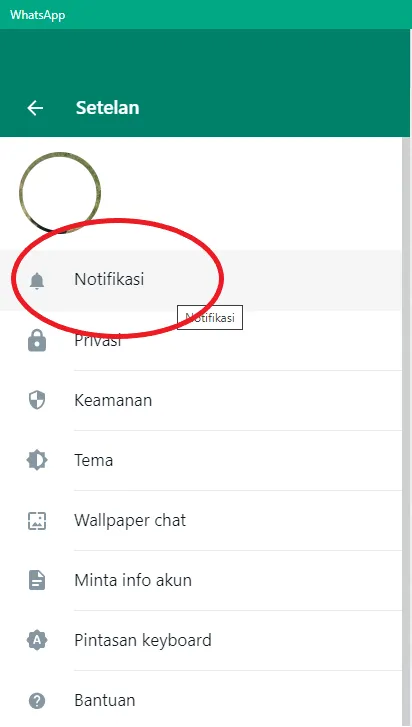
Di dalam menu notifikasi, Anda bisa memilih mana saja yang akan dinyalakan atau dimatikan. Jika ingin menghilangkan notifikasi dari WhatsApp, maka klik hingga muncul tanda ceklis pada “Bisukan semua notifikasi”.
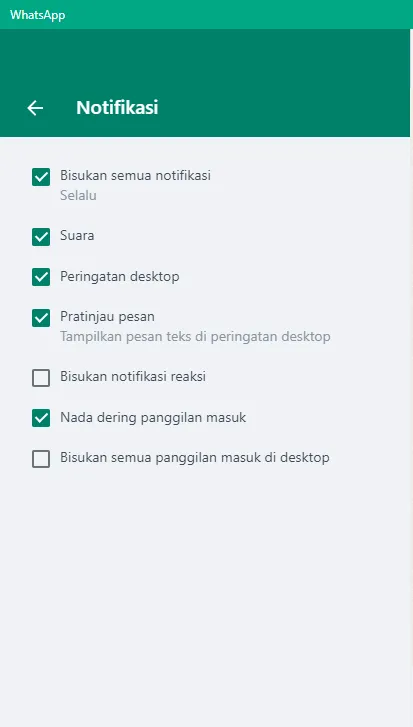
Anda bebas memilih berapa lama notifikasi WhatsApp tersebut akan dihilangkan, mulai dari 8 jam, seminggu, bahkan selalu atau selamanya.

Jika berubah pikiran, Anda juga bisa mengatur notifikasi sesuka Anda, misalnya dengan hanya memunculkan suara atau notifikasi tanpa pesan terbaru. Bahkan, Anda bisa menghilangkan notifikasi panggilan masuk serta nada dering yang mungkin muncul.
Untuk menyalakan kembali notifikasi WhatsApp, Anda hanya perlu mengikuti langkah-langkah yang sama dan menghilangkan tanda ceklis pada pilihan “Bisukan semua notifikasi” atau dengan menekan ikon bel yang dicoret di bagian atas agar lebih cepat.
2. Cara Menghilangkan Notifikasi Chat atau Grup Chat WhatsApp
Selain menghilangkan semua notifikasi yang muncul, Anda juga bisa menghilangkan atau membisukan hanya beberapa orang atau grup saja. Dengan begitu, Anda akan tetap mendapat notifikasi kecuali orang atau grup yang anda bisukan. Adapun langkah-langkahnya adalah sebagai berikut:
Langkah pertama yang dilakukan tentu saja buka aplikasi WhatsApp yang terinstal di PC atau laptop Anda. Setelah itu, cari dan pilih orang atau grup chat yang ingin Anda hilangkan notifikasinya.
Caranya adalah dengan menekan ikon kecil yang mirip huruf “v” kecil di samping nama kontak atau grup yang ada.
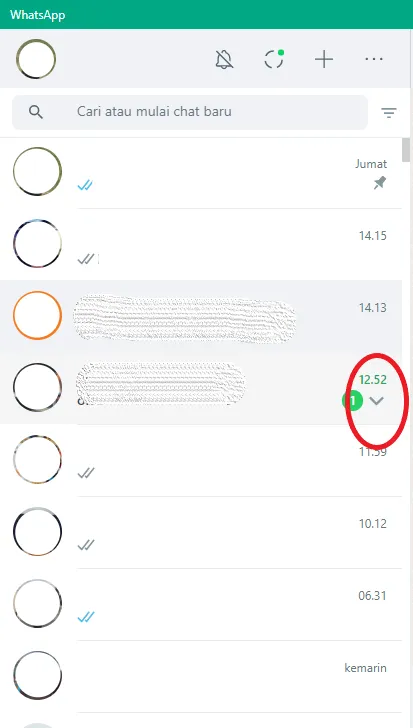
Setelah itu, akan muncul beberapa pilihan dan Anda bisa memilih “Bisukan notifikasi” untuk menghilangkan notifikasi chat baru dari kontak tersebut.
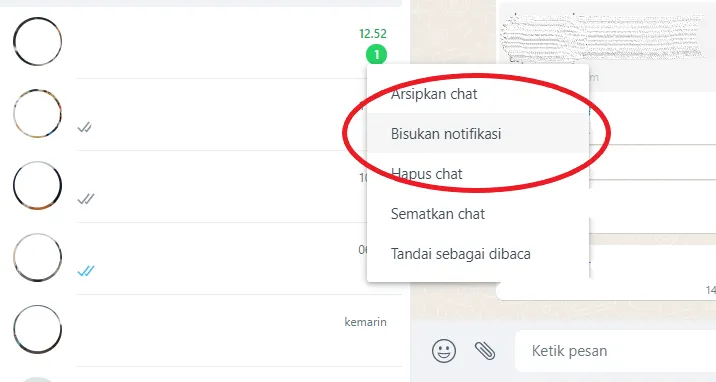
Dalam hal ini, Anda juga bisa memilih berapa lama notifikasi tersebut akan dihilangkan atau dibisukan, mulai dari 8 jam, seminggu, bahkan selalu atau selamanya.
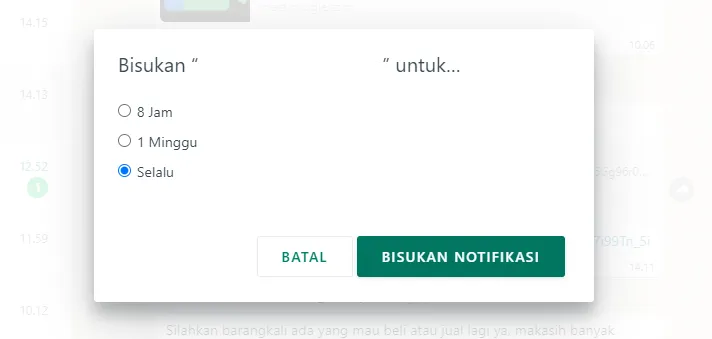
Untuk membatalkannya, Anda cukup mengikuti langkah-langkah tersebut dan pilih “Bunyikan notifikasi” untuk memunculkan notifikasinya kembali dari seseorang atau grup tertentu.
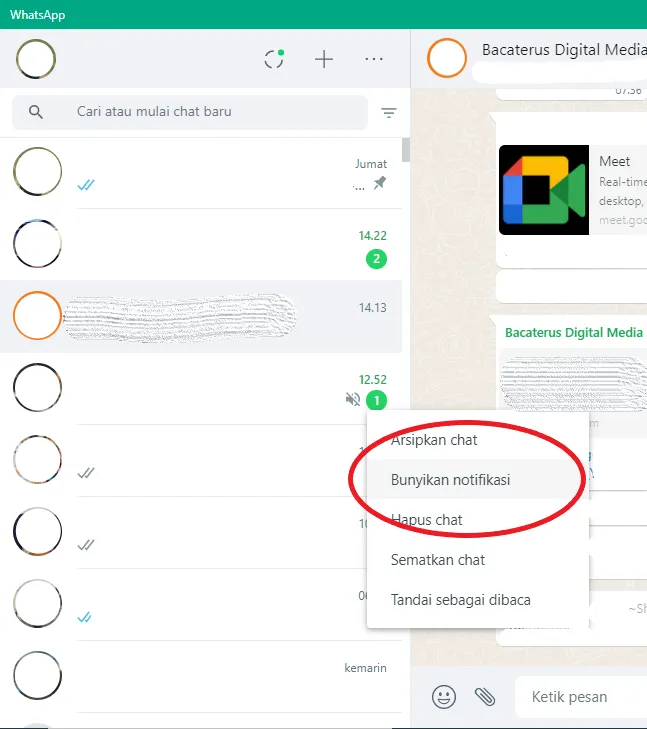
Nah, demikianlah langkah-langkah yang bisa Anda lakukan untuk menghilangkan notifikasi WhatsApp yang telah diinstal di PC atau laptop. Semoga dengan tidak ada lagi notifikasi WhatsApp yang muncul, Anda bisa menyelesaikan pekerjaan dengan cepat tanpa terganggu notifikasi dari WhatsApp.
Jika Anda memiliki kritik dan saran, atau cara lainnya untuk menghilangkan notifikasi WhatsApp di PC atau laptop, sila bagikan kepada kami melalui kolom komentar di bawah. Semoga artikel ini bisa membantu Anda. Selamat mencoba!

